win7系统控件无法安装怎么回事 win7系统控件安装不了的解决步骤
更新时间:2021-04-28 17:59:22作者:huige
我们在使用win7系统的时候,可能会经常需要安装一些控件来使用,不过有不少小伙伴在win7专业版系统上安装控件的时候,却提示控件无法安装,这让用户们不知所措,那么遇到这样的问题该怎么办呢,为此,本教程给大家带来win7系统控件安装不了的解决步骤。
具体解决方法如下:
1、一般情况下IE浏览器都会自动加载控件的,在IE浏览器菜单下方会弹出加载控件的提示;这时我们选择“为此计算机的所有用户安装此加载项”,那其他用户都可以使用此加载项了。
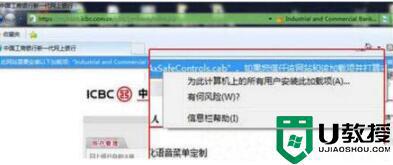
2、如果点击安装加载项了,但是弹出“控件无法安装,Windows已阻止此软件因为无法验证发行者”。这时我们要按一下步骤进行设置。
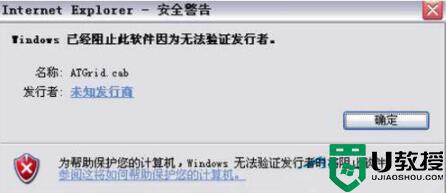
3、Internet安全设置里设置一些关于Active控件的设置,将Active控件设置为启用。
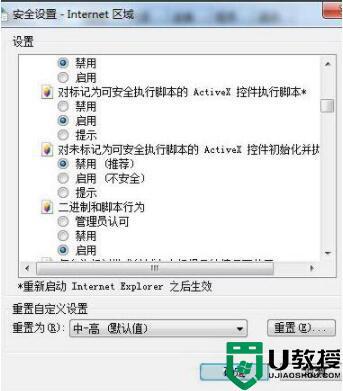
4、刷新页面,网页就会自动加载控件了。
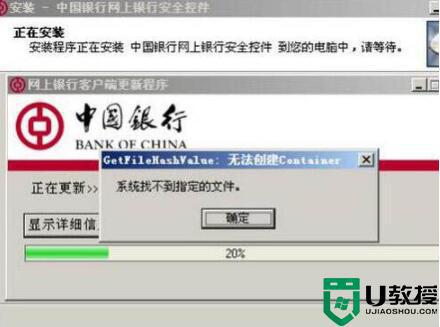
5、如果还是不行,那继续在“Internt选项”--“高级”--启用“安全”下面的“允许安装或运行软件,即使签名无效”。
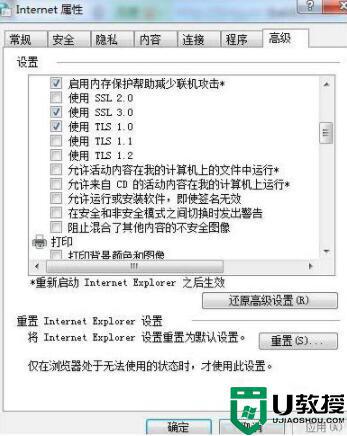
6、确认以后,刷新页面即可安装控件了(注意使用完这个控件以后。最好取消选择“允许安装或运行软件,即使签名无效”这一项)。
7、恢复浏览器默认,为了电脑的安全,我们一般都会恢复浏览器的默认安全设置。
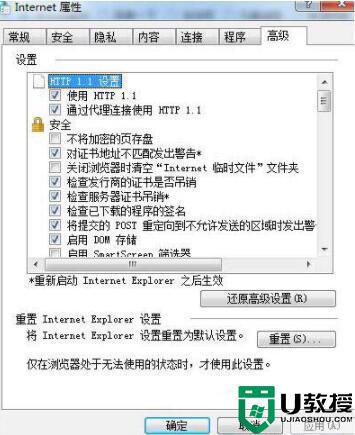
上述为大家讲述的便是win7系统控件无法安装的详细解决步骤,遇到类似情况的小伙伴们可以尝试上面的方法来解决,相信就可以成功安装控件了。
win7系统控件无法安装怎么回事 win7系统控件安装不了的解决步骤相关教程
- Win7系统无法安装网页上的ActiveX控件的解决方法
- 怎么安装win7的3d视频控制器 win7系统3d视频控制器如何安装
- 64位win7系统能安装dbc2000吗 win7 64位安装不了DBC2000的解决步骤
- win7手动安装activex控件方法 win7电脑如何安装activex控件
- win7安不上python怎么回事 win7无法安装python的解决步骤
- w7系统下载软件安不了怎么回事 win7无法安装软件的处理方法
- 64位win7安装inf文件的步骤 win764位系统如何安装inf文件
- win7旗舰版安装不了vc2015怎么回事 win7无法安装vc++2015如何解决
- 新装的win7所有软件都无法安装怎么回事 win7新电脑出现不能安装软件的情况如何解决
- Win7旗舰版系统安装驱动提示“无法启用这个硬件”怎么回事
- Win11怎么用U盘安装 Win11系统U盘安装教程
- Win10如何删除登录账号 Win10删除登录账号的方法
- win7系统分区教程
- win7共享打印机用户名和密码每次都要输入怎么办
- Win7连接不上网络错误代码651
- Win7防火墙提示“错误3:系统找不到指定路径”的解决措施
热门推荐
win7系统教程推荐
- 1 win7电脑定时开机怎么设置 win7系统设置定时开机方法
- 2 win7玩魔兽争霸3提示内存不足解决方法
- 3 最新可用的win7专业版激活码 win7专业版永久激活码合集2022
- 4 星际争霸win7全屏设置方法 星际争霸如何全屏win7
- 5 星际争霸win7打不开怎么回事 win7星际争霸无法启动如何处理
- 6 win7电脑截屏的快捷键是什么 win7电脑怎样截屏快捷键
- 7 win7怎么更改屏幕亮度 win7改屏幕亮度设置方法
- 8 win7管理员账户被停用怎么办 win7管理员账户被停用如何解决
- 9 win7如何清理c盘空间不影响系统 win7怎么清理c盘空间而不影响正常使用
- 10 win7显示内存不足怎么解决 win7经常显示内存不足怎么办

